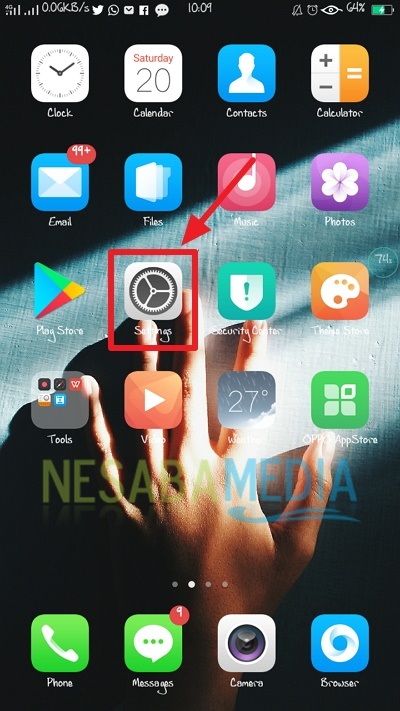3 sposoby na zrzut ekranu telefonów OPPO bardzo łatwo, spróbujmy!
Zrzut ekranu lub normalnie rób zrzuty ekranu na telefonprawie każdy użytkownik smartfona. Ze smartfonami zwykle wykonujemy zrzuty ekranu dla naszych potrzeb i potrzeb każdego z nich. Na przykład szukanie informacji lub wiedzy, które moglibyśmy znaleźć w Google. W tym czasie nie mamy czasu, aby to zrozumieć, dzięki zrzutom ekranu możemy je później przeczytać i zrozumieć. Jednak najwyraźniej nie wszyscy użytkownicy smartfonów wiedzą, jak wykonać zrzut ekranu.
Okazuje się, że tworzenie zrzutów ekranu na OPPO HP może odbywać się na kilka sposobów. Najciekawszą częścią telefonu komórkowego OPPO jest zrobienie zrzutu ekranu następna strona lub rób zrzuty ekranu jako całość. Wow, czy zrzuty ekranu mogą być długie? Jak to jest w ten sposób?
Tym razem podzielę się tym jakjak bardzo łatwo i łatwo wykonać zrzut ekranu HP OPPO. Nie musimy pobierać innych dodatkowych aplikacji. Jak to robisz Po prostu wykonaj poniższe czynności.
1. Jak wykonać zrzut ekranu HP OPPO za pomocą Szybki gest (3 palce)
1. Przed użyciem Szybki gest (3 palce), należy wcześniej dostosować ustawienia / ustawienia, aby można było z nich korzystać. Proszę, otwórz to Ustawienia / Ustawienia ty Jak na zdjęciu poniżej.

2. Następnie przewiń w dół i kliknij „Szybki i ruch”. Jak na zdjęciu poniżej.

3. Następnie kliknij „Szybkie gesty”. Jak na zdjęciu poniżej.

4. Następnie kliknij „Zrzut ekranu gestu” aż przycisk zmieni kolor na zielony. Jeśli jest zielony, oznacza to, że można użyć szybkiego gestu. Jak na zdjęciu poniżej.

5. Gotowe. Możesz bezpośrednio używać swoich 3 palców do zrzutów ekranu. Jak na zdjęciu poniżej.

2. Jak wykonać zrzut ekranu HP OPPO za pomocą Kombinacja klawiszy
1. Proszę określić obszar do zrzutów ekranu.
2. Następnie naciśnij „Przycisk zasilania + przycisk zmniejszania głośności” jednocześnie przytrzymaj kilka chwil. Jak na zdjęciu poniżej.

3. Przytrzymaj przez kilka chwil, aż ekran zacznie migać i usłyszysz dźwięk migawki. Następnie zrzut ekranu został pomyślnie wykonany. Otwórz galerię, aby zobaczyć wyniki.
Następnie oprócz HP OPPO można wykonać zrzut ekranutylko jeden obszar. HP OPPO może być również długim zrzutem ekranu. Długie zrzuty ekranu są dla nas przydatne, jeśli potrzebujemy wielu obszarów, które używają przewijania w dół. Zastosowana metoda jest prawie taka sama jak poprzednia metoda. Po prostu wykonaj poniższe czynności.
Jak wykonać zrzut ekranu HP OPPO za pomocą Kombinacja klawiszy
1. Określ obszar, który chcesz zrzut ekranu, jeśli to możliwe, który ma przewijanie w dół.
2. Następnie naciśnij „Przycisk zasilania + przycisk zwiększania głośności”jednocześnie przytrzymaj kilka chwil. Jak na zdjęciu poniżej.

3. Po przytrzymaniu go przez chwilę po prawej stronie pojawi się opcja menu. Proszę kliknąć „Następna strona”. Jeśli wymagany obszar jest wystarczający, kliknij „Zapisz”. Jak na zdjęciu poniżej.

4. Po zakończeniu zapisane zrzuty ekranu będą wyglądały jak na obrazku poniżej.

5. Gotowe. Długie zrzuty ekranu z maksymalnego OPPO mogą zapisać tylko 8 stron. Jeśli nie chcesz mieć maksymalnie ośmiu stron, możesz bezpośrednio kliknąć Zapisz, jak pokazano powyżej.
Więc jak? Bardzo łatwe i proste, prawda? Zrzuty ekranu na HP OPPO nie muszą korzystać z dodatkowych aplikacji, ponieważ istnieją już funkcje samego systemu HP OPPO. Nie musimy więc pobierać innych aplikacji.
W ten sposób zrzut ekranu HP OPPOłatwo możesz spróbować. Jeśli ten artykuł może ci pomóc, podziel się z przyjaciółmi, aby wiedzieli również, jak łatwo zrzut ekranu HP OPPO. Mam nadzieję, że ten artykuł może być przydatny dla nas wszystkich. Jeśli występują błędy zapisu, proszę wybaczyć. Dziękuję